Videoinspelningar i VK — allt om videor: sökning, avsnitt, videokatalog, visning, kommenterar, gilla-markeringar, reposter, privat, i gruppen. Hur man lägger till, tar bort, döljer en VK-video: instruktioner
Från den här artikeln kommer du att lära dig allt om avsnittet "VK-videoinspelningar".
- VK-videor — allt om videor: sök, avsnitt, videokatalog, visning, kommentera, gilla-markeringar, reposter, privat, i en grupp
- Avsnitt "Video"
- Sök efter videoinspelningar
- Videokatalog
- Titta på, kommentera videor, gilla, reposta
- Video inspelningar — privat, i en grupp
- Hur man lägger till, tar bort, döljer en VK-video: instruktioner
- Video: Hur man döljer en video i VK (VKontakte)
VKontakte-videor är en populär kategori i detta sociala nätverk. Alla videor lagras i avsnitt "Video".
- Detta avsnitt nås från huvudprofilsidan från huvudmenyn på sidan.
- Trots att video är ett populärt avsnitt är inte alla användare bekanta med dess funktionalitet, särskilt nybörjare vet lite om det.
- I den här artikeln kommer vi att överväga reglerna för att använda VK-videor.
- Du kommer också att lära dig hur du söker efter videor på webbplatsen, tar bort dem, lägger till dem och döljer dem för nyfikna ögon.
- I allmänhet, allt relaterat till videoinspelningar i VKontakte, kommer du att lära dig av den här artikeln.
VK-videor — allt om videor: sökning, avsnitt, videokatalog, visning, kommenterar, gilla-markeringar, reposter, privat, i gruppen
VKontakte är ett populärt socialt nätverk. Det verkar som att allt här är perfekt: de nödvändiga funktionerna finns där, uppdateringar utförs och så vidare.
Men ibland för bekvämlighets skull måste du använda tredjepartsresurser eller några knep. Till exempel, om du har många vänner i din profil, så fort du kommer in på sidan, börjar meddelanden strömma in. Naturligtvis stör detta, så att du kan gå in i VK osynligt. Hur man gör detta, läs vår artikel på denna länk.
Så, hur ska avsnitt av "Videoinspelning" VK användas korrekt? Vilka är reglerna och begränsningarna? Allt är som det ska.
Avsnitt "Video"
Som nämnts ovan kan du gå in i avsnitt "Video" från huvudsidan av VK. Det finns en meny till vänster, hitta den här sektionen där och klicka på den.
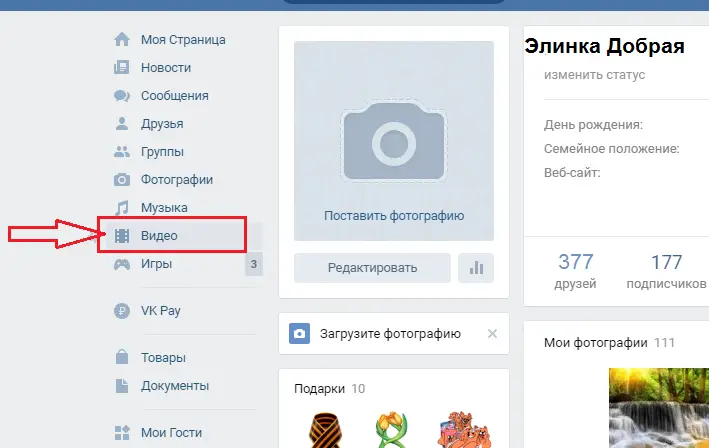
- Här kan du gå till avsnitt "Mina videor", "Videokatalog", samt skapa en sändning eller lägga till ett klipp.
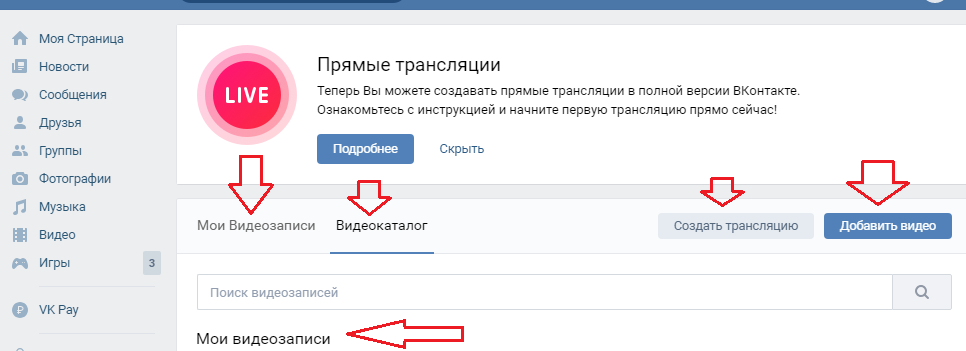
I det här avsnittet ser du livesändningar av TV-kanaler, spelsändningar, populära videor på VKontakte, pedagogiska, ryska, utländska serier och mycket mer. Sök efter det som intresserar dig och titta på videor om detta ämne.
Sök efter videor
Sökning efter dina videor och webbplatsklipp utförs från samma avsnitt. Sökfältet finns längst upp, där andra flikar och aktiva poster finns.
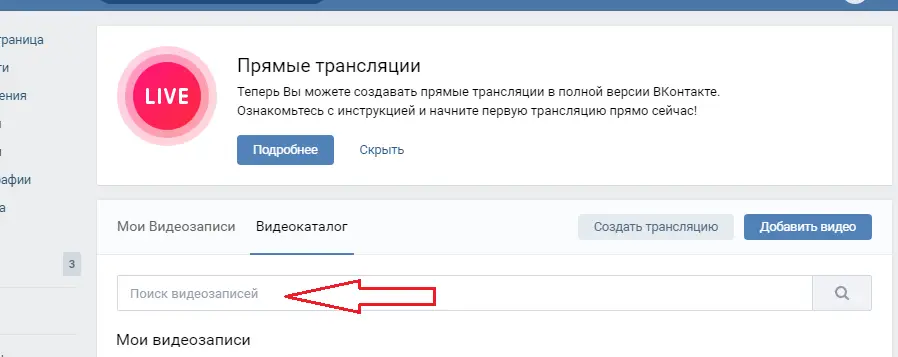
- Skriv i sökningen vad du vill hitta, till exempel ) "Univer new season" och tryck på "Enter" eller förstoringsglasikonen i slutet av raden.
- Du kommer att se videor vars titel matchar orden som skrevs in i sökningen.
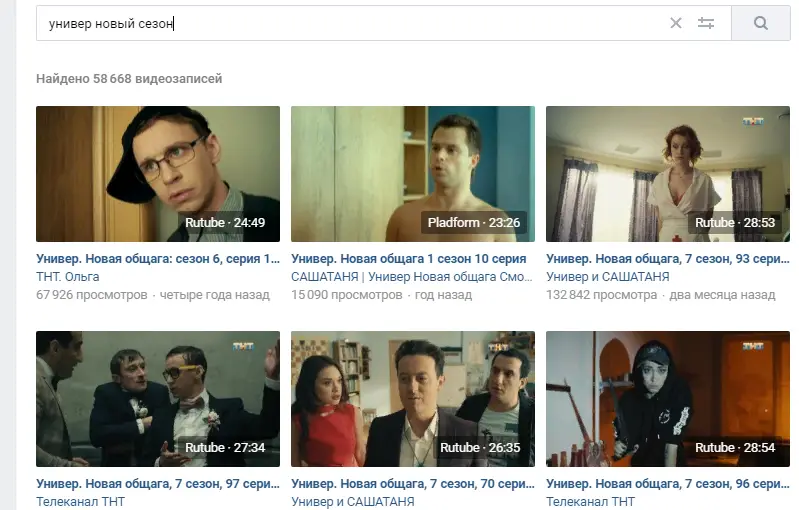
Videokatalog
Detta sociala nätverk har ett stort videoarkiv bestående av användarmaterial, inspelningar av TV-kanaler och andra sändningar. För att hitta en specifik videoinspelning kan du gå till "Videokatalog" och söka i det här avsnittet.
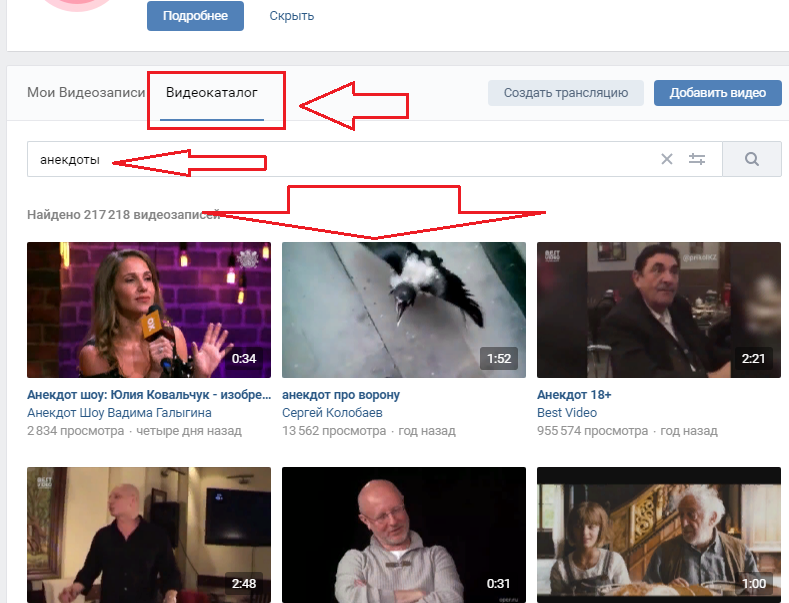
Var uppmärksam på katalogstrukturen:
- Överst finns sökfältet.
- Sedan är det dina videoinspelningar.
- Nedan är videorna från webbplatsen: sändningar, shower, populära videor, humor och så vidare.
- Videoklipp sorteras efter antalet prenumeranter — de mest populära först, sedan fallande.
Du kan göra en avancerad sökning eller titta på de mest populära videorna som erbjuds av sajten. För att utföra en avancerad sökning, klicka på specialikonen i slutet av sökfältet. En rullgardinsmeny visas. Ställ in alla nödvändiga parametrar och du kommer att se videor som matchar dina sökkriterier.
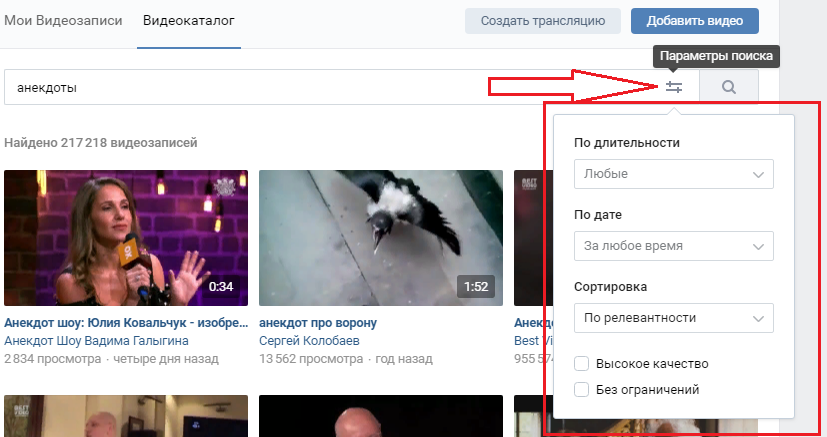
Tittar på, kommenterar videor, gillar, gör reposter
Låt oss nu analysera vilka åtgärder som kan vidtas med VK-videor. Det är värt att notera att du kan göra allt du normalt gör när du läser inlägg: bläddra, skriva kommentarer, gilla och posta om.
För att titta på videon, klicka på pilen på den valda videon i mitten av klippbilden. För visning öppnas videon i en speciell spelare. Nedanför videon ser du en uppsättning åtgärder tillgängliga för varje användare:
- Spela upp
- Paus
- Gå till nästa klipp
- Välj valfri klippplats med hjälp av spelarfältet
- Volym på och av
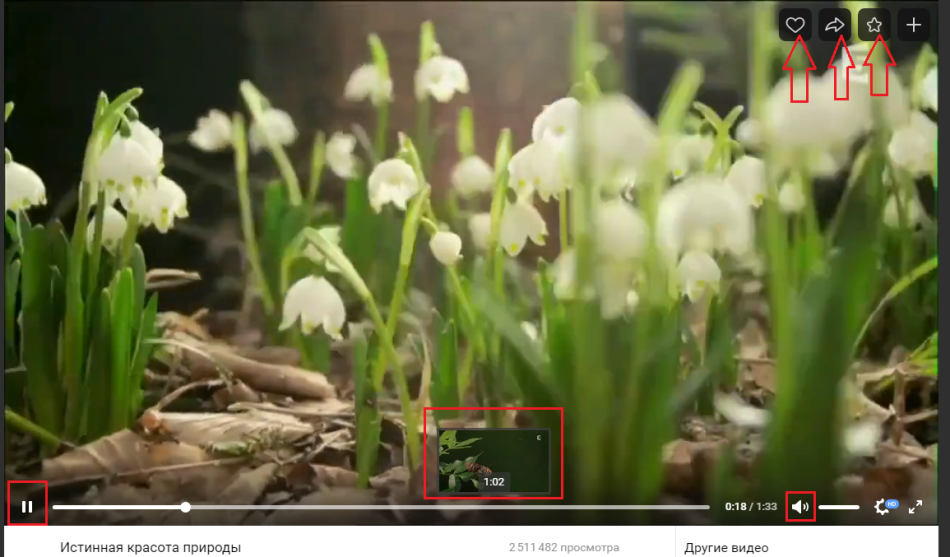
Nedan, under själva videon, finns funktionella aktiva inskriptioner, med vilka du kan dela videon med vänner, gilla videon, lägga till den på din sida och så vidare. Längst ner till höger på själva videon finns ett "hjul" med vilket du kan ställa in kvaliteten på videon, samt pilar som indikerar att du kan förstora videon till helskärm.
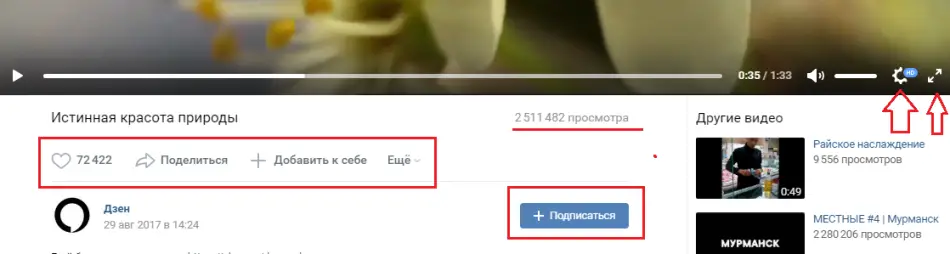
Du kan också prenumerera på den här kanalen genom att klicka på "+ Prenumerera".
Videor - privat, i en grupp
Som nämnts ovan kommer dina privata videor att finnas i avsnittet "Mina videor". Du kan göra vad du vill med dessa videor: skicka till en vän, redigera, bokmärka, exportera eller ta bort.
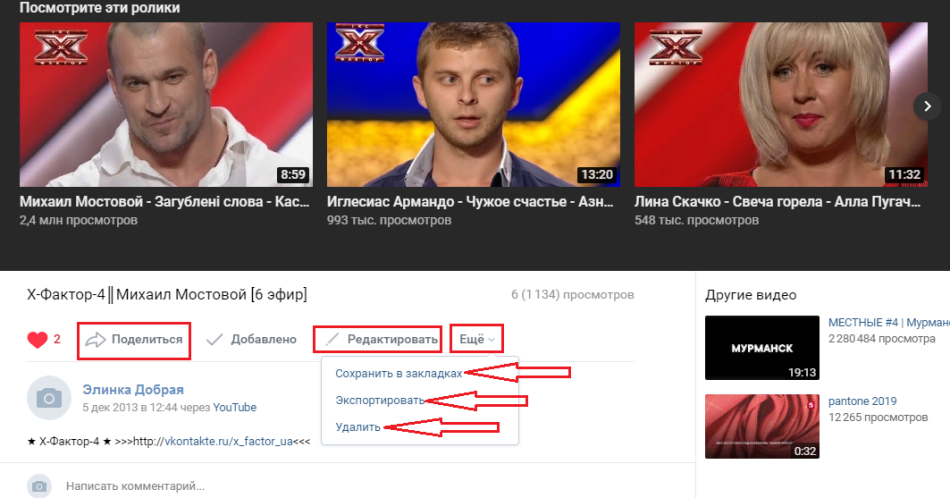
Videoinspelningar i gruppen kan ses, kommenteras, vidarebefordras till en vän och gillas. I de flesta fall presenteras videor i grupper i Gif-format. Gif-bilder är lättare att titta på och mycket snabbare än vanlig video.
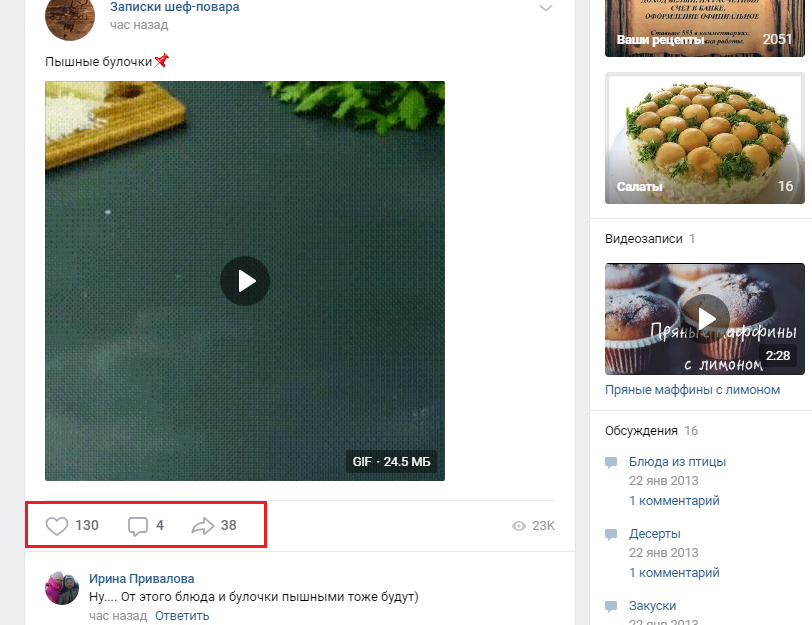
Hur man lägger till, tar bort, döljer VK-videoinspelningar: instruktioner
Du kan ladda ner eller lägga till video till din sida på olika sätt: via en webbläsare, online, genom program. Och allt detta kan göras gratis och snabbt. Läs mer i vår artikel på denna länk.
Du kan ta bort video, antingen en eller alla videor från sidan. Detta kan göras med hjälp av en speciell funktion som är byggd på själva klippet, när det finns i avsnittet "Mina videos" och ännu inte har lanserats i spelaren. Läs mer i artikeln på denna länk.
Dölj VK-videoinspelning är också enkelt och kan göras med två klick. Här är instruktionen:
- När videon redan har lagts till på din sida, öppna avsnittet "Mina videor".
- Hitta önskad video och flytta musen till det övre högra hörnet. Ett tecken "Penna" kommer att visas - redigera - klicka på det.
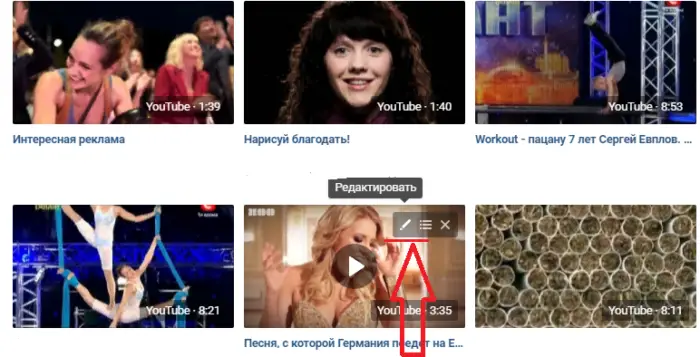
- I ett nytt fönster kommer du att se information om videon (beskrivning, namn) och även längst ner finns sekretessinställningar.
- Klicka på varje aktiv post i tur och ordning, ställ in önskade parametrar, nämligen vem som kan se och kommentera videon.
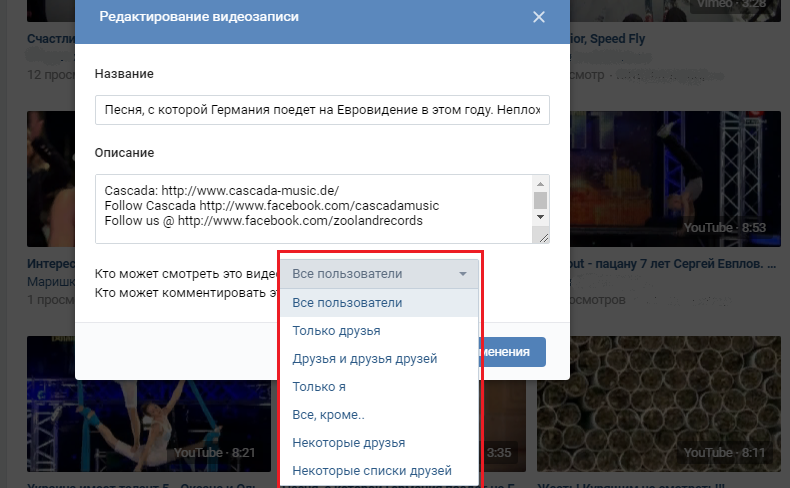
När inställningarna är inställda, tryck på " Spara ändringar". Det är allt - nu kommer bara de användare som du har tillåtit göra det i inställningarna att kunna se dina videor.
Utan videoinspelningar skulle det sociala nätverket VKontakte vara ointressant. Du kan spela in dina videor och lägga till dem på sidan, och din sida kommer att vinna popularitet tack vare intressanta videor. Lycka till!















